Come facciamo ad aggiornare il nostro dispositivo se Kies non ci notifica alcun upgrade disponibile?
Prima di tutto visitiamo il sito di Samsung Updates: www.samsung-updates.com (attenzione!!! il sito non è piu attivo)
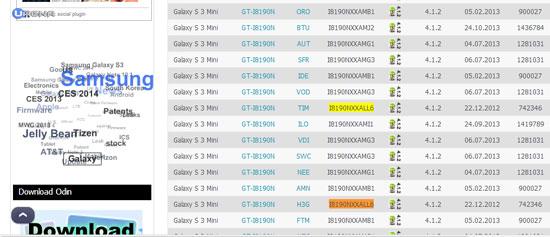
Una volta sul sito, sulla sinistra noteremo il menù “Select Device”: cliccandoci si aprirà una lista dove dovremo scegliere il nostro dispositivo. Una volta scelto il dispositivo apparirà una pagina come questa (nell’immagine la pagina è riferita all’ S3 mini NFC).
Come potete vedere c’è una vasta scelta. Ovviamente voi dovrete scaricare tramite il tasto Download a destra di ogni firmware la versione che desiderate
Vi consigliamo di scaricare il firmware più recente controllando prima nel vostro dispositivo in Impostazioni -> Info sul dispositivo: Versione banda base, ad esempio: “I8190NXXALL6” e quindi scaricarne uno di quelli corrispondenti ma facendo attenzione anche alla colonna region. Infatti anche se avete acquistato il vostro dispositivo in Italia, non è detto che la il firmware sia Italiano. Tuttavia non avrete nessun problema se installate una ROM diversa ma vi consigliamo di installare un firmware con region ITV (Italy), oppure in caso sia brandizzato: WIN (Wind italy), TIM (TIM Italy) o OMN (Vodafone Italy). Se non fosse disponibile un firmware con una delle Regioni sopracitate, allora per l’aggiornamento scaricate un firmware che riporti la stessa versione di banda base!
Scaricherete un archivio WinRar (cartella compressa) dove troverete un file. md5:
Il file md5 è la nuova ROM che dovrete inserire nel vostro dispositivo tramite il software Odin, che potrete scaricare cliccando qui.
- Una volta scaricato Odin, spegnete il vostro dispositivo e avviatelo in Odin Mode premendo TASTO VOLUME GIU + TASTO HOME + TASTO ACCENSIONE e collegatelo al pc tramite il cavo USB. Visualizzerete sul display del vostro telefonino il messaggio: “A custom os can cause critical problems in phone and installed applications”, premete il tasto VOLUME SU e vi apparirà il robottino Android.
- Dopodiché aprite Odin e attendete che il dispositivo venga rilevato, come in quest’immagine:

- Una volta rilevato il dispositivo, selezionate PDA nella schermata Odin, e selezionate il file .md5 che avete estratto dall’archivio del nuovo firmware, cliccate su START, attendete un po’ e il gioco è fatto, avrete aggiornato il vostro dispositivo all’ultima versione e senza perdere la garanzia in quanto i firmware sono di proprietà SAMSUNG! Dovrete solo attendere il riavvio del telefono, che questa volta sarà un po’ più lento, e l’ottimizzazione delle applicazioni.
Ovviamente il sito di Uagna e l’autore di questa guida non si assumono nessuna responsabilità per eventuali malfunzionamenti in seguito all’aggiornamento tramite questa guida, ma non dovreste aver alcun genere di problema se fate tutto come vi è stato spiegato!
A questo punto non rimane che godervi le nuove funzionalità che il firmware aggiornato potrà offrirvi!
Inoltre per qualsiasi dubbio o problema potete aprire un topic d’assistenza sul nostro forum ufficiale nella sezione mobile.

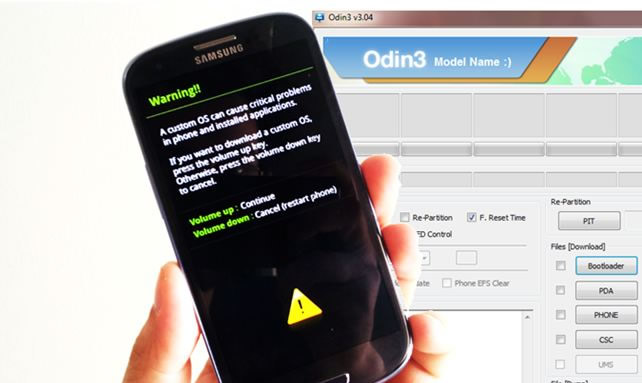
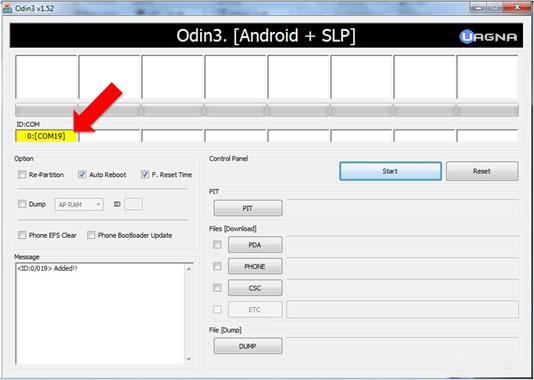









Ma facendo questo aggiornamento rischio di perdere tutto?
Assolutamente no, tuttavia qualche applicazione potrebbe poi essere incompatibile e ti richiederà di essere aggiornata, oppure se eccessivamente vecchia e abbandonata dagli sviluppatori.. Dovrai rimuoverla, ma di solito non capita mai :)
X il mio cellulare nn c’é nessun firmware con la banda base uguale a quella del mio cellulare!!!